Скрытие и отображение столбцов и строк
Временно ненужные для работы столбцы и строки листа можно скрыть.
Для скрытия столбца или строки достаточно щелкнуть правой кнопкой мыши по заголовку столбца или строки и выполнить команду контекстного меню Скрыть. Можно также выделить любую ячейку столбца (строки) и выполнить команду Формат/Столбец(Строка)/Скрыть.
Если требуется скрыть несколько столбцов или строк, то следует их выделить, щелкнуть правой кнопкой мыши по заголовку любого выделенного столбца или строки и выполнить команду контекстного меню Скрыть.
Например, в таблице (рис. 2.11) для анализа данных временно не нужны столбцы "Брак" и "Некондиция".

Рис. 2.11. Таблица до скрытия столбцов
После скрытия этих столбцов таблица будет выглядеть так, как показано на рис. 2.12
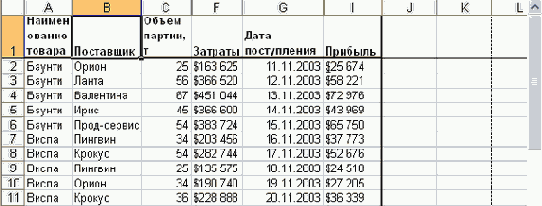
Рис. 2.12. Таблица после скрытия столбцов
При просмотре листа всегда можно обнаружить факт скрытия столбцов или строк по нарушению последовательности заголовков (рис. 2.12).
Для отображения скрытых столбцов можно выделить столбцы слева и справа от скрытых, щелкнуть правой кнопкой мыши по заголовку любого выделенного столбца и выбрать команду контекстного меню Отобразить. Аналогично можно отобразить и скрытые строки.
Для отображения всех скрытых столбцов или строк необходимо выделить все ячейки листа. Затем для отображения скрытых столбцов необходимо щелкнуть правой кнопкой мыши по заголовку любого столбца и выполнить команду контекстного меню Отобразить. А для отображения скрытых строк следует щелкнуть правой кнопкой мыши по заголовку любой строки и выбрать команду контекстного меню Отобразить.
Для скрытия и отображения столбцов и строк можно также применять команды меню Формат: Столбец/Скрыть(Отобразить), Строка/Скрыть(Отобразить).
Скрыть столбец можно также перетаскиванием влево его правой границы между заголовками столбцов до тех пор, пока ширина столбца не будет равна нулю. Аналогично для скрытия строк можно перетаскивать вверх нижнюю границу строки.
